2022.07.15
使用字型畫出正統的漫畫吧!【iPhone篇】


只要使用漫畫用字型「雲端字型」,就可以打出台詞,完成漫畫表現。
今天將要介紹MediBang Paint iPhone版雲端字型的使用方法。
Index
iPhone版MediBang Paint的字型使用方法
插入文字的方法
點擊畫面左上的圖標。
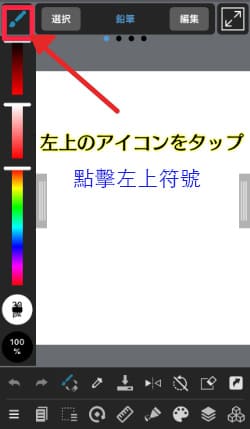
選單出現後,點擊文本工具。
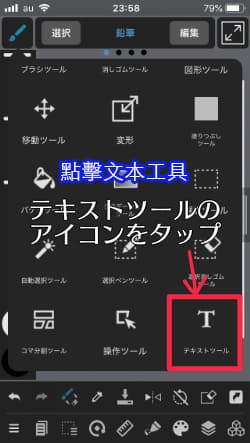
接著點擊「追加文本」。
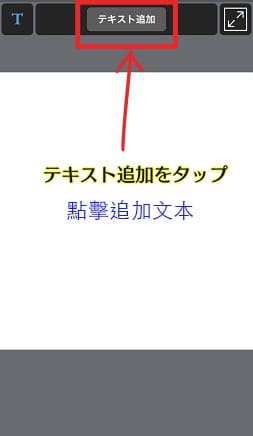
出現輸入畫面後,把想插入的文字或台詞打出來。
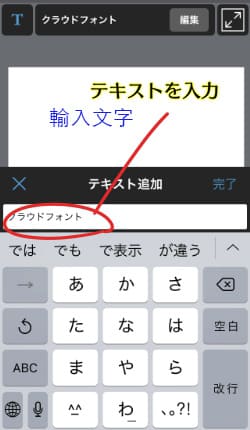
輸入完成後,按下完成,畫面上就會顯示你輸入的文字。

想要修改文字或新增文字時,按下左側筆的圈圈,剛剛的輸入畫面就會再度出現。
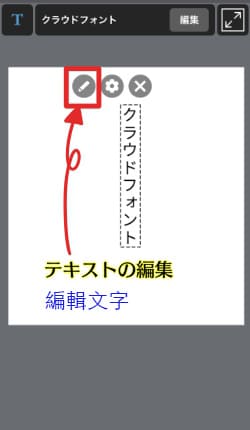
想要改變文字的方向時可以按下正中間的設定圈圈(齒輪)。

就會出現文本工具的畫面。
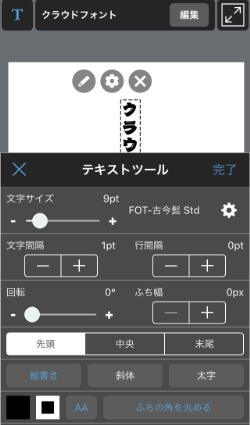
文本工具的使用方法
文本工具的設定項目如下。
1.文字尺寸
2.字型的種類
3.文字間隔
4.行寬
5.旋轉
6.邊緣寬度
7.文字配置
8.直式文字
9.斜體
10.粗體
11.文字顏色
12.邊緣顏色
13.圓角
讓我們一個一個來看吧!
(1)文字尺寸
可以改變文字大小。
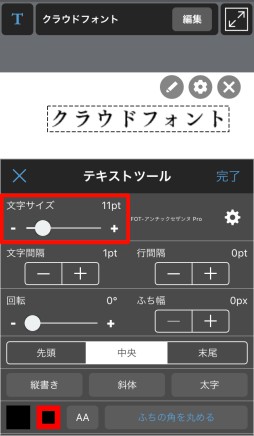
(2)文字種類
可以變換字型。
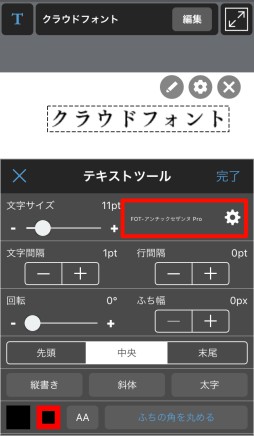
想要改變字型時,請點擊齒輪。
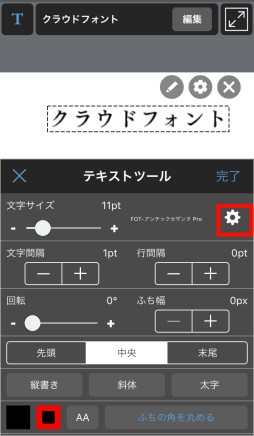
將出現雲端字型一覽。
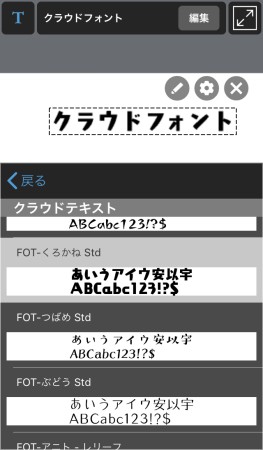
(3)文字間隔
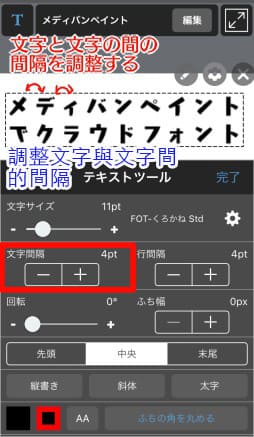
(4)行寬
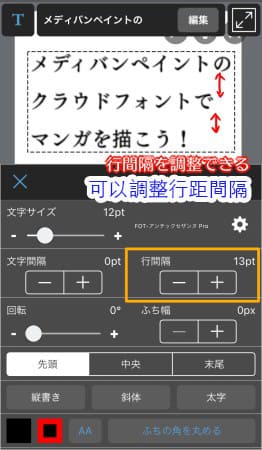
(5)旋轉
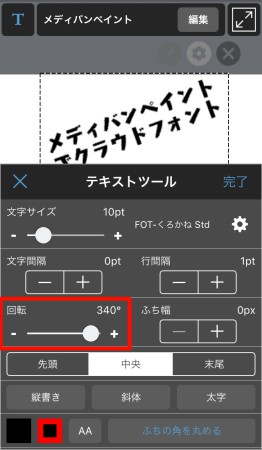
(6)邊緣寬度
為文字加上邊框時非常方便。
不想要邊框時把數值設為0px就可以了。
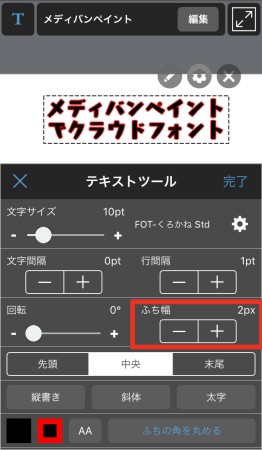
改變邊框顏色的方法請看(12)。
(7)文字配置
文字靠左、置中、文字靠右。
文字靠左
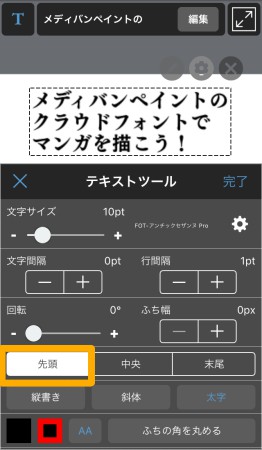
置中
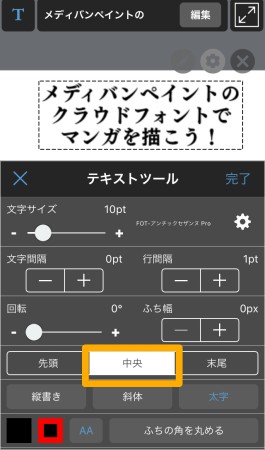
文字靠右
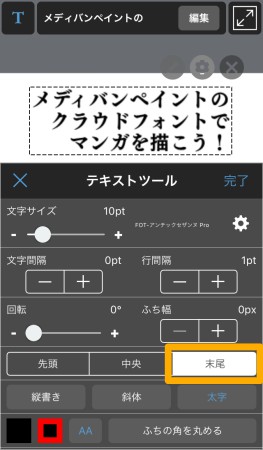
(8)直式文字
可將文字改成直式。
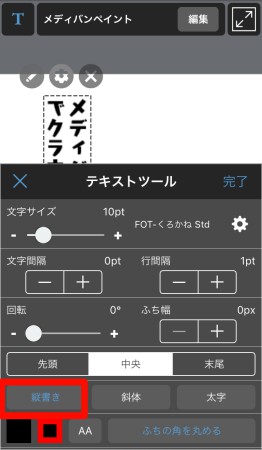
(9)斜體
讓文字變成斜體。
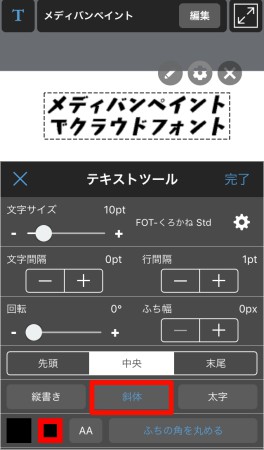
(10)粗體
讓文字變成粗體,可用來強調。
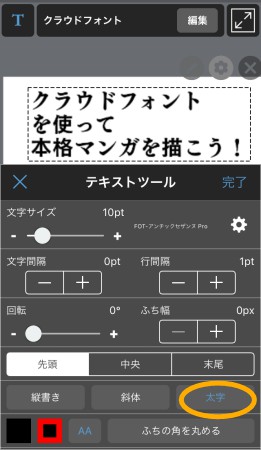
以下為粗體與非粗體的分別。
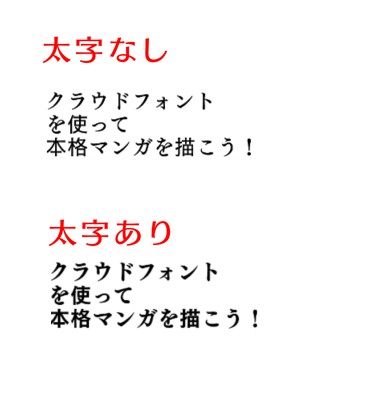
(11)文字顏色
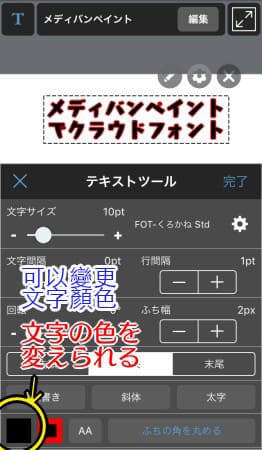
點擊後就會出現色環。
選擇自己想變更的顏色後按下完成就可以了。
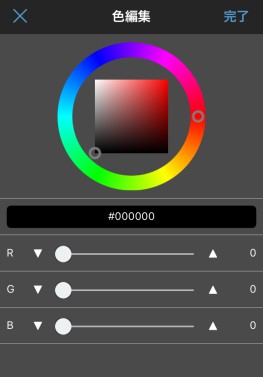
(12)邊緣顏色
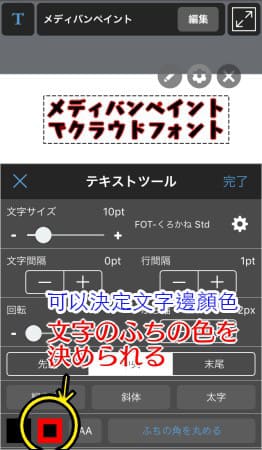
(13)圓角
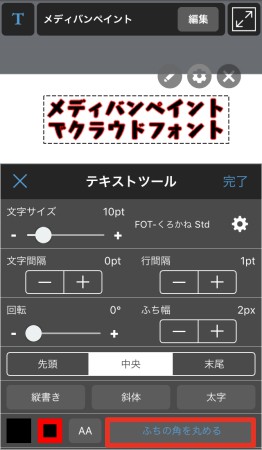
以下為是否有圓角的差異

以上就是iPhone版雲端字型的使用方法。
請務必利用雲端字型挑戰畫漫畫!
(文・圖/吉田セツ)
\ We are accepting requests for articles on how to use /




















